給視頻添加水印在國內版權保護意識不強的處境下是必須的,無需使用龐大的會聲會影或者格式工廠。免費且專業(yè)的視頻剪輯軟件愛剪輯中的給視頻疊加貼圖功能,即可給視頻加圖片或給視頻加水印。下面跟小編一起來看看愛剪輯添加貼圖功能怎么用。
添加貼圖功能還包括我們在《爸爸去哪兒》、《Running Man》等許多綜藝節(jié)目以及各類吐槽視頻、點評視頻等中看到的滴汗、烏鴉飛過、省略號、大哭、頭頂黑氣等有趣的元素。不僅如此,愛剪輯提供了更多想象不到的貼圖素材,以及各種一鍵應用的動感特效,制作個性化的視頻更加簡單。在愛剪輯中添加視頻后,按照如下步驟即可快速給視頻疊加貼圖。
一、為視頻加貼圖(圖片或水印)
1、點擊“疊加素材”左側欄的“加貼圖”欄目。
2、在右上角視頻預覽框時間進度條上,單擊要添加貼圖的時間點,將時間進度條定位到要添加貼圖處。
3、雙擊視頻預覽框,在彈出的“選擇貼圖”對話框,選擇貼圖或導入自己的貼圖,并可在“順便配上音效”下方點擊“瀏覽”按鈕,為貼圖配上音效。
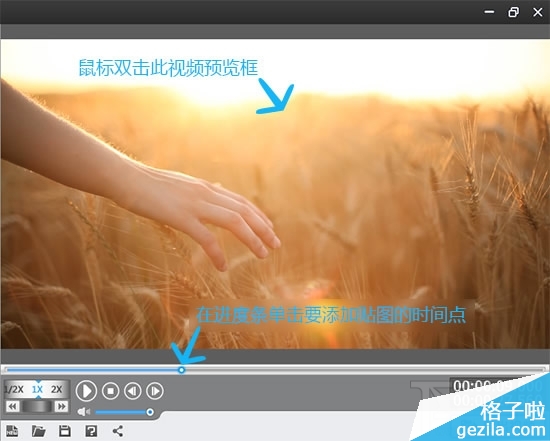
圖1:給視頻添加貼圖(圖片或水印)
二、對給視頻添加的貼圖進行詳細設置
1、添加貼圖回到主界面后,此時右上角視頻預覽框里,貼圖已處于帶方框的可編輯狀態(tài),我們可以通過可編輯方框,實現(xiàn)放大、縮小、旋轉、變形、移動以及刪除貼圖。同時,我們還可通過“esc”鍵將貼圖一鍵居中,通過上下左右方向鍵對貼圖位置進行精確到1個像素的調整。
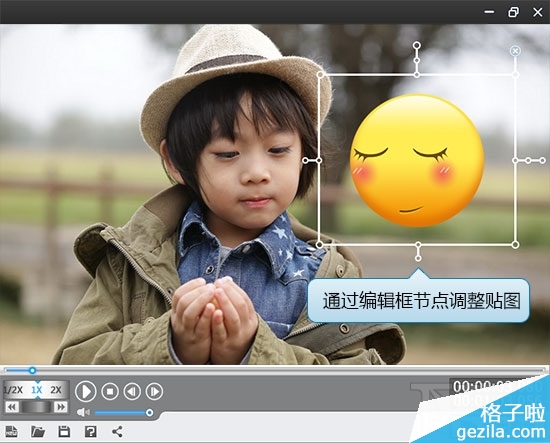
圖2:通過編輯框調整貼圖
2、在左側“加貼圖”欄目的特效列表中,選擇要為貼圖添加的特效(即處于打勾狀態(tài))。
3、在特效列表和視頻預覽框中間,我們可在“貼圖設置”欄,進行更詳細的設置。
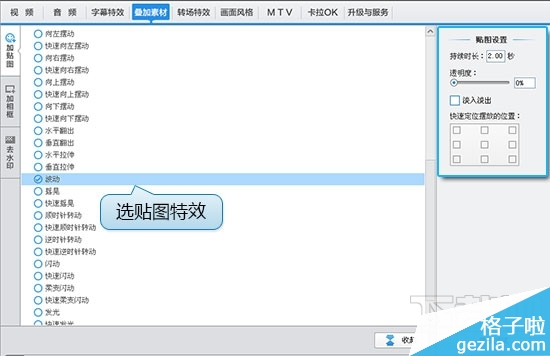
圖3:設置貼圖的動態(tài)特效和詳細信息
三、索引及修改已添加的貼圖
在“疊加素材”面板右下角“所有疊加素材”欄目,可以看到我們?yōu)檎麄€影片疊加的所有素材。在列表中選中需要修改的貼圖項,軟件會自動定位到貼圖修改處。在特效列表中,要修改的貼圖應用的特效已打勾,我們可選擇其他特效,或在“貼圖設置”欄目進行修改,并在視頻預覽框中通過可編輯框對貼圖修改調整。
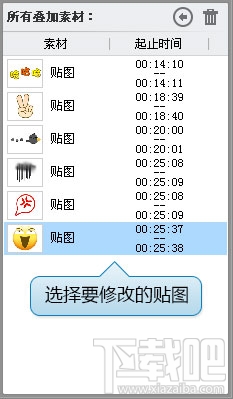
圖4:索引及修改貼圖
四、刪除已添加的貼圖
如果貼圖不需要了,需要刪除,那在“所有疊加素材”欄目選中需要刪除的貼圖,點擊該欄目右上角的“垃圾桶”按鈕即可。
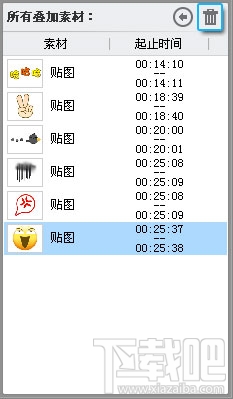
圖5:通過“垃圾桶”功能刪除貼圖
新聞熱點
疑難解答